
Hỗ trợ Windows 7 kết thúc vào tháng 1 năm 2020, nhưng Microsoft vẫn xuất bản cập nhật cho HĐH này. Một trong những thứ mới nhất có sẵn là bản cập nhật theo số KB4503292, là gói bảo mật của các bản cập nhật bảo mật. Một số người dùng có vấn đề với việc cài đặt, quyết định của họ, chúng tôi muốn xem xét thêm.
Loại bỏ các vấn đề cài đặt KB4503292
Trong phần lớn áp đảo, các vấn đề về việc cài đặt gói này là phổ biến cho các lý do cho hệ thống cập nhật: lỗi trong Trung tâm cập nhật Windows hoặc dịch vụ của nó, tải thành phần không chính xác, cũng như các vấn đề với các gói trước. Từ quyết định sau này và bắt đầu.Phương pháp 1: Cài đặt các bản cập nhật còn thiếu
Một số người dùng sử dụng phương pháp thủ công để cài đặt các bản cập nhật, trong trường hợp phiên bản KB4503292, có thể dẫn đến các vấn đề. Thực tế là tiện ích dịch vụ đã bị xóa khỏi gói này để hoạt động với bộ đệm PCI, đó là lý do tại sao trên một số hệ thống có thể không được thiết lập. Tuy nhiên, tiện ích này có mặt trong các bản cập nhật trước đó, vì vậy các thành phần bị thiếu phải được cài đặt để cài đặt chính xác phiên bản đang xem xét.
- Trước hết, bạn cần biết những cập nhật nào đã có trên máy tính mục tiêu. Để thực hiện việc này, hãy sử dụng kết hợp phím Win + R, sau đó nhập mã appwiz.cpl vào trường "Chạy" và nhấn Enter.
- Trong cửa sổ "Chương trình và Thành phần", nhấp vào mục menu bên trái "Xem cập nhật cài đặt".
- Hãy chú ý đến các thành phần trong Microsoft Windows Block - mục nhập đầu tiên và sẽ là bản cập nhật cuối cùng.
- Tiếp theo, các thành phần bị thiếu sẽ cần tải xuống và cài đặt - sử dụng các hướng dẫn bên dưới.

Bài học: Cài đặt Windows 7 Cập nhật thủ công

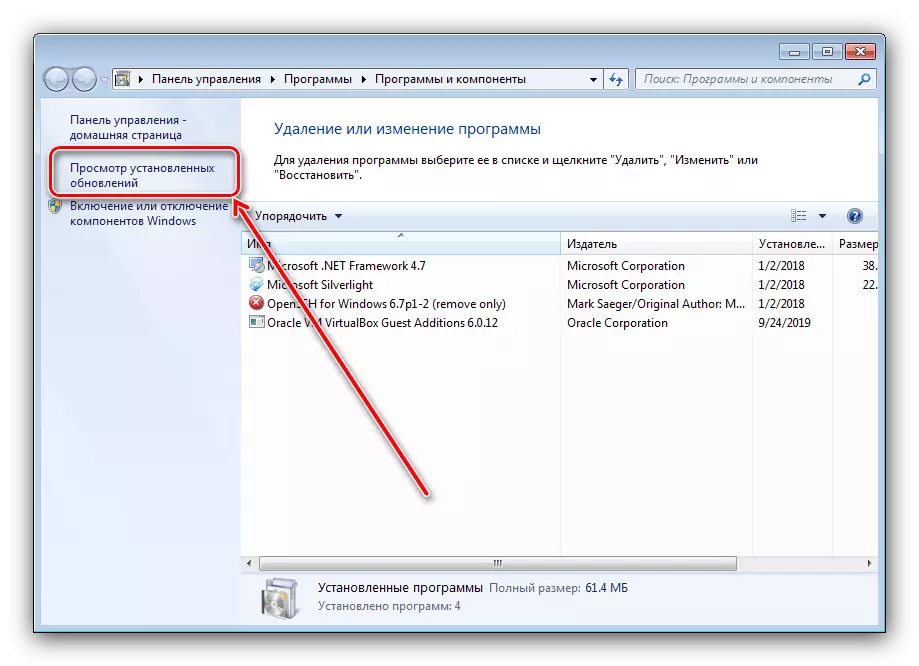
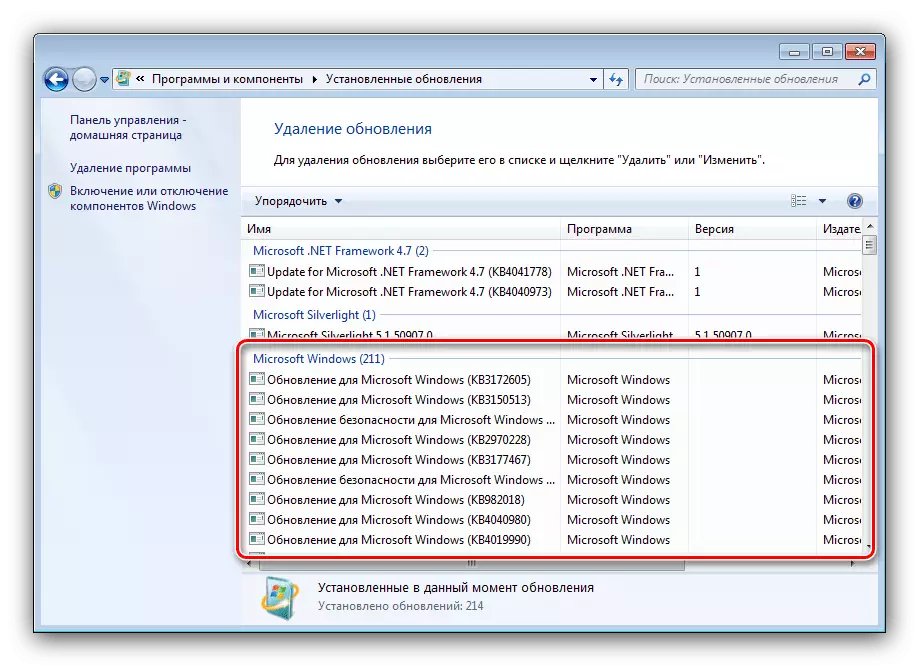
Phương pháp được mô tả ở trên có thể giải quyết vấn đề đang được xem xét. Nếu nó không giúp - đọc thêm.
Phương pháp 2: Khắc phục sự cố "Trung tâm cập nhật Windows"
Một nguồn thất bại khác có thể là một sự cố trong hoạt động cài đặt hệ thống cập nhật. Thuật toán cho các kỹ thuật chẩn đoán và xử lý sự cố của nó như sau:
- Trước hết, hãy kiểm tra xem Trung tâm cập nhật Windows có khả dụng không - có thể được lấy từ cửa sổ "Chạy", bạn muốn nhập lệnh WUAPP.

Nếu sau khi nhập lệnh không xảy ra hoặc hệ thống sẽ hiển thị lỗi, rất có thể bạn có phiên bản Windows lậu, trong đó công cụ cập nhật được gỡ bỏ. Giải pháp duy nhất cho vấn đề sẽ là cài đặt phiên bản HĐH được cấp phép bình thường.
Đọc thêm: Cài đặt Windows 7 từ ổ đĩa flash
- Cũng có thể chức năng cập nhật chỉ đơn giản là tắt - hoặc bởi người dùng một cách độc lập hoặc một số thành phần hệ thống, như các bên thứ ba và tích hợp. Bắt đầu cập nhật tự động khá đơn giản và đối với người dùng hoàn toàn thiếu kinh nghiệm, chúng tôi khuyên bạn nên liên hệ với các hướng dẫn trên liên kết dưới đây.
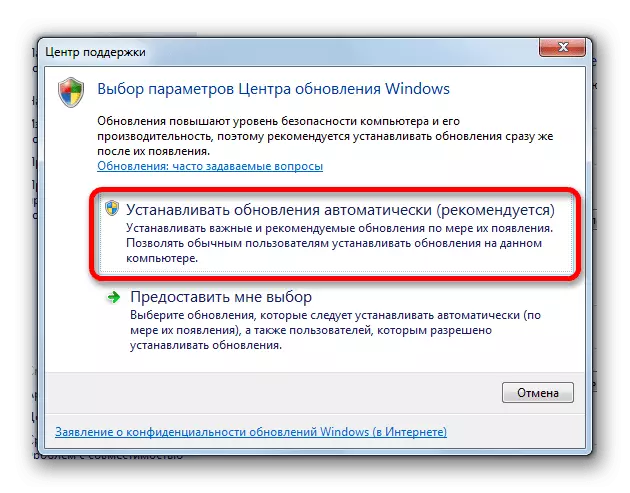
Bài học: Kích hoạt cập nhật Windows 7 tự động
- Nếu việc bao gồm hệ thống cập nhật đã xảy ra thành công, nhưng sau khi khởi động lại máy tính, nó đã bỏ đến vị trí "Không cập nhật", đây là một dấu hiệu chắc chắn của tác phẩm phần mềm độc hại và không nên bị trì hoãn với việc loại bỏ các mối đe dọa.
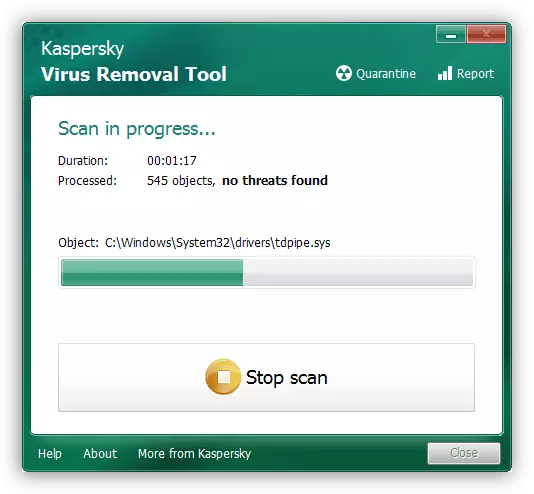
Đọc thêm: Chiến đấu với virus máy tính
Phương pháp 3: Khởi động lại dịch vụ dịch vụ
Nếu bản thân Trung tâm Windows Update có sẵn và hoạt động, sự cố có thể có trong dịch vụ mà Snap này được sử dụng: nó có thể bị tắt hoặc không hoạt động như là kết quả của lỗi trong bộ đệm tải. Chúng tôi đã xem xét các phương pháp loại bỏ cả hai vấn đề, vì vậy hãy tham khảo các tài liệu sau.

Bài học: Cách chạy cập nhật Windows 7
Phương pháp 4: Không gian đĩa
Windovs 7 có một tính năng khá khó chịu - hệ thống không phải lúc nào cũng sử dụng hợp lý không gian trống có sẵn, có thể trở nên đông đúc. Đổi lại, nó ngăn chặn dịch vụ dịch vụ cập nhật: Đơn giản chỉ cần thiếu địa điểm để tải xuống gói và giải nén nó trước khi cài đặt. Việc loại bỏ loại vấn đề này là rõ ràng - bạn nên xóa một số tệp và xóa hệ thống khỏi thùng rác.
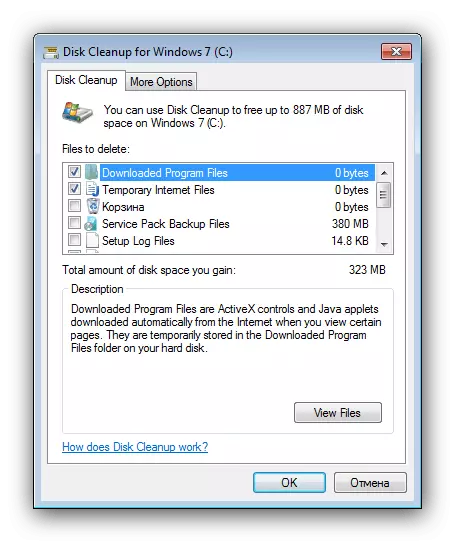
Bài học: Chúng tôi giải phóng không gian trên đĩa trong Windows 7
Phương pháp 5: Xử lý sự cố Đăng ký hệ thống
Ngoài ra, việc cài đặt thông thường của các bản cập nhật có thể can thiệp vào lỗi trong sổ đăng ký hệ thống gây ra bởi thùng rác hoặc các mục nhập không chính xác. Cách dễ nhất để dọn dẹp registry là sử dụng chương trình của bên thứ ba, ví dụ, CCleaner.

Đọc thêm: Làm sạch sổ đăng ký hệ thống bằng CCleaner
Sự kết luận
Như bạn có thể thấy, có rất nhiều lý do mà Windows Update với chỉ mục KB4503292 có thể không được cài đặt. Chúng tôi cũng phát hiện ra rằng các phương pháp loại bỏ vấn đề này là khá phổ biến.
